Cara Login Akun Google Pakai Passkey, Tak Perlu Masukkan Password
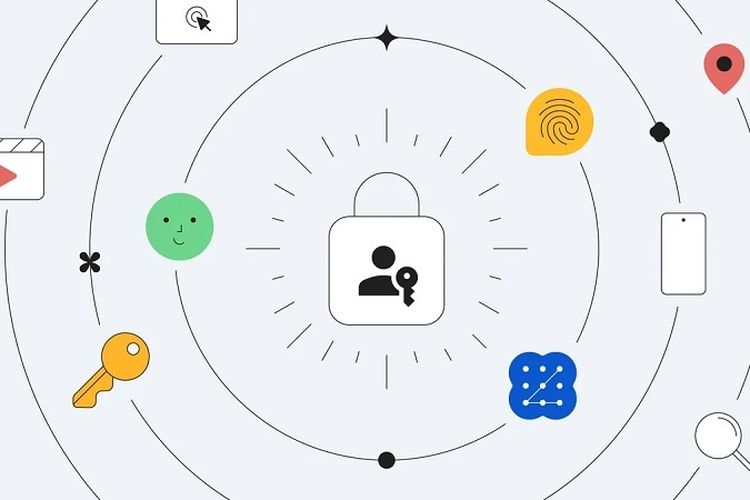
- Google mulai meminta pengguna untuk membuat kunci sandi (passkey), saat ingin login ke akun Google miliknya. Passkey merupakan mekanisme login baru pengganti kata sandi (password) dan fitur otentifikasi.
Dengan passkey, login akun Google akan lebih mudah dan cepat karena pengguna tak perlu memasukkan password. Selain itu, penggunaan passkey juga diklaim lebih aman.
Dalam situs resminya, Google mengatakan, passkey hanya akan bisa digunakan di perangkat yang mendapat akses pengguna saja. Tidak seperti password yang akan selalu muncul ketika hendak melakukan login akun, sehingga hacker bisa mencoba memasukkan password untuk meretas.
Baca juga: Google Mulai Minta Pengguna Buat Passkey untuk Login Tanpa Password
Mekanisme ini juga bisa meminimalisasi potensi phishing. Sebab, akses passkey akan sulit berpindah tangan.
Karena tidak menggunakan password, passkey memungkinkan pengguna login akun Google layaknya membuka kunci smartphone, yakni menggunakan fitur keamanan, seperti sidik jari (fingerprint), pemindai wajah (face unlock), dan kode PIN.
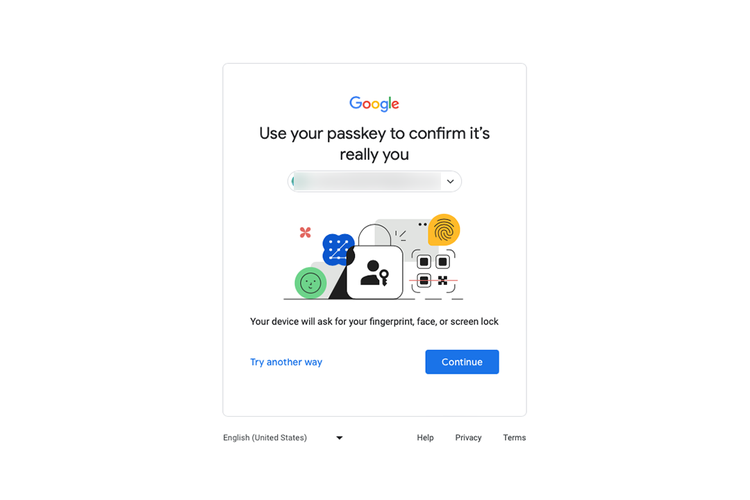 /Caroline Saskia Tanoto Ilustrasi passkeys saat login akun Google
/Caroline Saskia Tanoto Ilustrasi passkeys saat login akun GoogleAkan tetapi, perlu menjadi catatan, apabila Anda memilih kode PIN sebagai sistem keamanan perangkat, pastikan kode yang didaftarkan tidak mudah diretas, tidak terdiri dari angka berulang, seperti 0000, 0123, dan lainnya. Tujuannya untuk menghindari kemungkinan dari masalah peretasan.
Passkey akun Google juga dapat digunakan ke semua layanan Google Workspace, semacam Gmail, Drive, Meet, dan sebagainya. Bila Anda tertarik untuk mengadopsi sistem keamanan passkeys, bisa simak langkah-langkah berikut ini.
Cara pakai passkey untuk login akun Google tanpa password
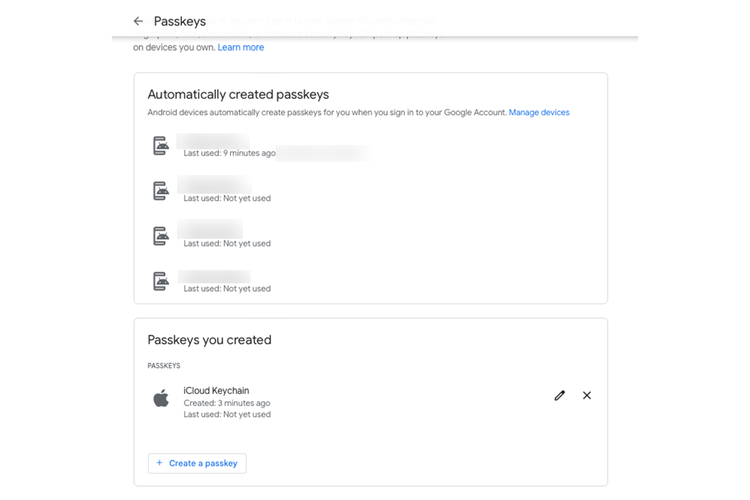 /Caroline Saskia Tanoto Cara membuat passkeys untuk akun Google
/Caroline Saskia Tanoto Cara membuat passkeys untuk akun Google- Pastikan Anda susah memiliki akun Gmail.
- Klik alamat web ini, g.co/passkeys melalui komputer/PC atau smartphone. Jika menggunakan ponsel, ubah browser Anda ke mode Desktop site untuk memiliki tampilan yang lebih lega.
- Link tersebut akan mengarahkan Anda ke laman “Passkey” dari akun Google Anda.
- Terdapat “Automatically created passkeys”, di mana sistem akan membuat passkey secara otomatis untuk perangkat yang pernah login ke akun Google Anda.
- Apabila ingin login ulang ke akun Google di ponsel yang sama, Anda tinggal memindai sidik jari/memindai wajah/mengetik kode PIN yang biasanya digunakan di dalam smartphone.
Baca juga: Mulai Hari Ini, Login Gmail Bisa Tanpa Ketik Password
Pilihan passkey yang ditawarkan bergantung pada jenis kata sandi yang Anda gunakan di dalam smartphone.
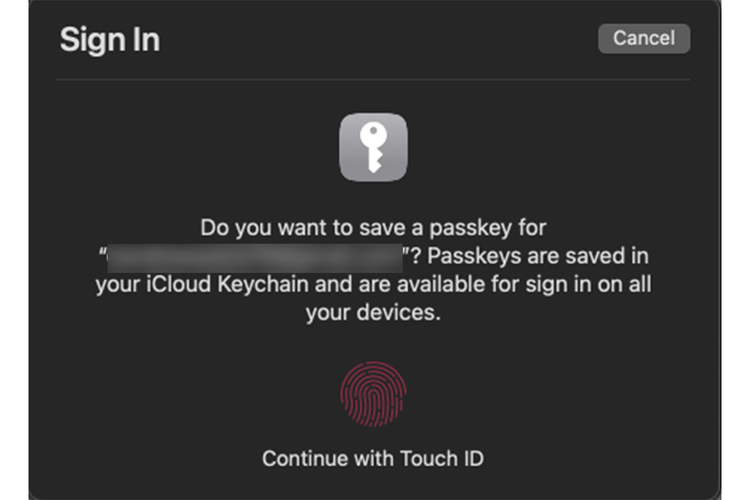 /Caroline Saskia Tanoto Daftar passkeys Gmail ke iCloud
/Caroline Saskia Tanoto Daftar passkeys Gmail ke iCloudJadi, Google akan mendeteksi perangkat mana yang digunakan pengguna untuk login akun. Saat ingin masuk, sistem akan mengonfirmasi identitas asli pengguna melalui passcode/password yang digunakan di smartphone.
Misalnya, ponsel A menggunakan sistem keamanan fingerprint, sedangkan ponsel B menggunakan sistem keamanan kode PIN. Perbedaan tersebut nantinya akan disesuaikan oleh Google untuk melakukan konfirmasi identitas pengguna.
Apabila Anda ingin menambah passkeys untuk perangkat lain, kembali akses tautan g.co/passkeys. Kemudian, pilih “+ Create Passkeys”, lalu daftarkan tablet, laptop, ataupun komputer milik Anda.
Perangkat yang digunakan oleh KompasTekno adalah MacBook. Pengguna bisa langung menyalakan iCloud KeyChain yang berada di laman pengaturan untuk mendaftarkan sidik jari atau kode PIN.
Namun, tampilan pengaturan tersebut mungkin akan berbeda bila Anda menggunakan perangkat berbasis Windows.
Terkini Lainnya
- Google Resmi Rilis Android 15
- Cara Mengatasi Gagal Membubuhkan E-meterai karena meterai-elektronik.com Eror
- Sudah Bisa Dibuka, Ini Link Pembelian E-meterai dan Cara Pasang di Dokumen CPNS 2024
- 2 Cara Logout Akun Google Orang Lain di HP Kita dengan Mudah dan Cepat
- Apa Itu Menu Toolbar, Fungsi, dan Bagian-bagiannya di Microsoft
- Cara Share Link Google Drive lewat HP Cepat dan Praktis
- Apa Itu Machine Learning dan Contoh Penerapannya di Kehidupan Sehari-hari
- Steam Diskon 13 Game Bergenre "Sci-Fi", Harga Mulai Rp 16.000 dan Terakhir 10 September
- Samsung Perkenalkan Galaxy Book 5 Pro 360, Laptop Convertible dengan AI
- Tabel Spesifikasi ZTE Blade A55 di Indonesia, Harga Rp 1 Jutaan
- Ponsel Dimensity 9300 Plus Ini Tahan Banting, Punya Rating IP69K, dan Baterai 10.600 mAH
- Spesifikasi dan Harga ZTE Nubia Music di Indonesia, Mulai Rp 1 Jutaan
- 10 Studio Game Indonesia Ikuti Gamescom 2024, Transaksi Ditaksir Rp 1,8 Triliun
- Elon Musk Luncurkan Superkomputer AI "Colossus", Diklaim Terkuat di Dunia
- 4 HP Baru Harga Rp 1 Jutaan di Indonesia, Dirilis Seminggu Terakhir
- Laba Operasi Samsung Turun 78 Persen akibat Bisnis Chip Lesu
- Peran Kecerdasan Buatan Memerangi Ransomware
- Bigetron Taklukkan Rebellion Zion di MPL S12 dalam 43 Menit
- Developer Asal Jogja Bikin Game Simulasi K-Pop, Pemain Bisa Jadi Manager Girlband
- Hands-on Samsung Galaxy S23 FE, HP Flagship Murah Terbaru Samsung